Foxmail这款软件吸引了不少网友使用,而本节就介绍了Foxmail设置POP3邮箱的操作流程,还不了解的朋友就跟着小编学习一下吧,希望对你们有所帮助。
Foxmail设置POP3邮箱的操作流程

1.请下载并安装最新Foxmail 最新版本,打开 Foxmail:点击“邮箱”-> “新建邮箱帐户”,弹出以下窗口:(填入您的电子邮件地址,密码,以及账户名称)
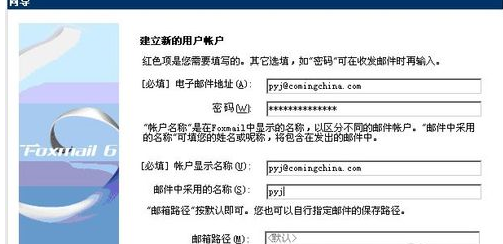
2.点击下一步弹出以下窗口,在“POP3服务器”和“SMTP服务器”处填入"mail.你的域名"(例如您的域名是 comingchina.com ,就填写mail.comingchina.com),在“POP3账户名”处填入您的整个邮箱地址(如 pyj@comingchina.com 注意要带上后缀@ comingchina.com );
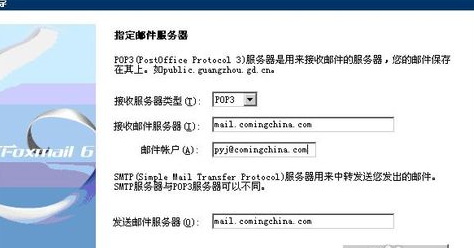
3.点击高级 smtp服务器需要验证的勾一定要打上的。点击确认即可
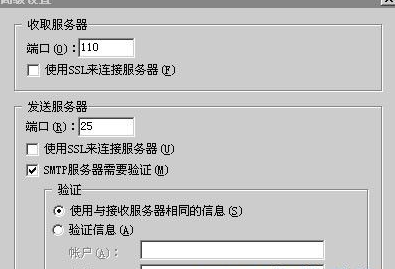
4.在下一步,点击完成按钮,结束您的邮箱设置。
5.右键单击您新建的邮箱账户,点击“属性”。单击”接收邮件”,如您需要邮件在服务器上保留备份,请打上勾。
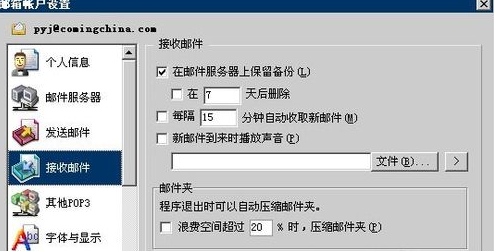
各位小伙伴们,看完上面的精彩内容,都清楚Foxmail设置POP3邮箱的操作流程了吧!








